Această lecție vreau să mă dedică procesării sprancenelor în Photoshop. Multe folosesc perii pentru a ajusta sprancenele. Dar această metodă nu dă întotdeauna efectul dorit. Totuși, forma sprâncenelor poate fi distorsionată destul de puternic. Uneori, acest lucru a fost necesar, dar în unele cazuri trebuie să schimbăm doar culoarea, păstrând forma veche. Vreau să observ că fotografii folosesc astfel de manipulări. Utilizarea periilor este inerentă amatorilor.
Va merge fără preludii. Și imediat treceți la acțiune. De data aceasta vom tortura sprâncenele lui Rihanna. Forma pe care o au este ideală, dar, în opinia mea, există o mică lipsă de culoare. Vom încerca să-l adăugăm.

Alegeți instrumentul "lasso". Și ne facem sprâncene. Nu încercați să faceți acest lucru cu cea mai mare precizie și precizie. În acest caz, nu avem nevoie de el deloc. Vreau să observ din nou. Facem un photoshop de sprâncene, dar nu schimbăm forma, ci doar culoarea. Ce avem.
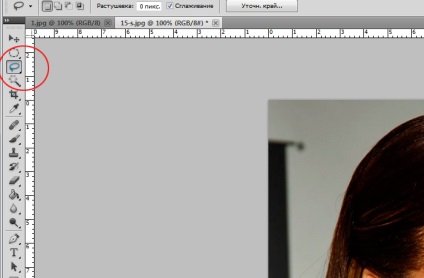

Acum, copiați fruntea selectată pe un nou strat și inserați-o în același document cu combinația dintre tastele ctrl + c, ctrl + v.
Accesați fereastra de straturi. Selectați stratul superior cu sprancenele și schimbați modul pentru a "multiplica". Căutăm în lista drop-down. Va fi mai aproape de început. Din păcate, nu o veți vedea în imagine. Scara nu permite.
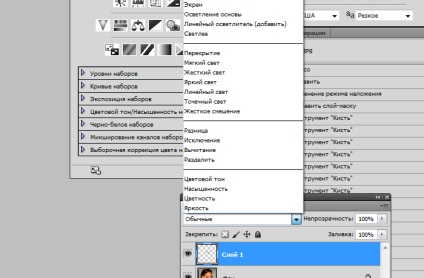
Așa a devenit și fruntea noastră. Nu te speria. Nu e de mult.

Să adăugăm o mască de strat. Apăsăm tasta alt, revenim la fereastra straturilor. Faceți clic pe pictograma maxi strat.
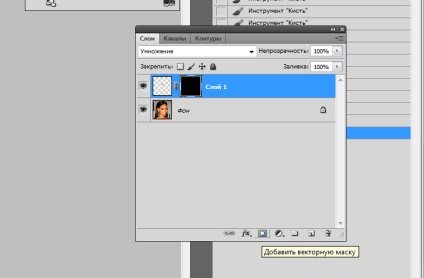
Acum, sprâncenele ar trebui să revină la starea inițială. Acum începe distracția. Alegeți o perie moale, setați un diametru mic. Și setați următoarele setări de opacitate. Culoarea este setată la culoare albă.
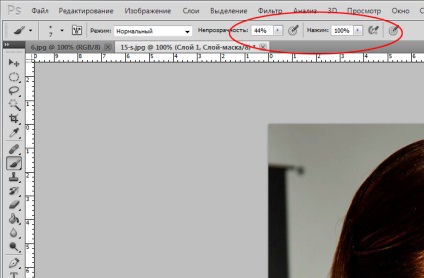
Și începeți cu atenție să desenați această sprânceană. După cum vedeți, se întunecă! Cu cât opacitatea este mai mică, cu atât este mai întunecată sprâncenele. Pentru fotografia dvs. puteți alege orice umbre dorită. După aceste manipulări pe prima sprânceană, repetați-le pentru a doua.
E atât de rapid și ușor încât puteți regla culoarea sprâncenelor în Photoshop. Cardinal, cu siguranță nu se va schimba. Nu este potrivit pentru o situație în care o blondă este necesară pentru a face sprancene negre sărate, dar cu ajutorul ei puteți rezolva cu ușurință machiajul petelor, păstrând în același timp aspectul natural.

Ce sa întâmplat în cele din urmă?

După cum puteți vedea, într-adevăr am primit sprâncene foarte frumoase și naturale fără a folosi perii. Am adăugat doar câteva tonuri și am făcut un pas mai aproape de perfecțiune.
Articole similare
Trimiteți-le prietenilor: